I modi migliori per fare presentazioni su TikTok: foto, video e modelli
TikTok ha lanciato una funzione di presentazione, che consente ai creatori di compilare le proprie immagini o video. È una funzione in cui i creatori possono creare una serie di foto fisse presentate continuamente come un breve video. Pertanto, consente ai creatori di utilizzare le opzioni di modifica per migliorare la presentazione della presentazione. In questo modo, i creatori possono combinare le loro immagini e video clip più amati e condividerli con più spettatori. Vuoi imparare? come creare una presentazione su TikTok utilizzando foto, video e modelli? Con ciò, sei arrivato sulla pagina giusta, in quanto presenterà dettagli su quelli. Che cosa stai aspettando? Procedi con le seguenti informazioni per iniziare a creare la tua presentazione.
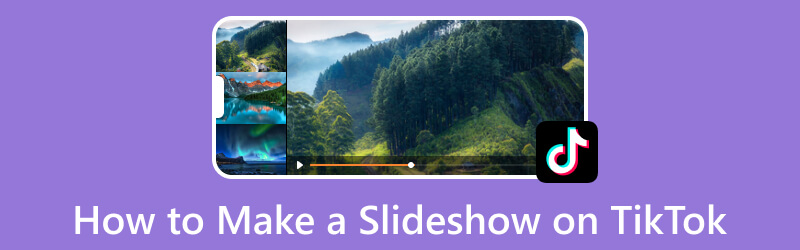
CONTENUTO DELLA PAGINA
Parte 1. Come creare una presentazione su TikTok
1. Come creare una presentazione utilizzando le foto
Questa parte presenterà come creare una presentazione utilizzando più foto selezionate. Per fare ciò, fai riferimento ai passaggi forniti per sapere come creare una presentazione di foto su TikTok.
Passo 1. Innanzitutto, apri la tua applicazione TikTok sul tuo dispositivo mobile. Quando l'applicazione è aperta, toccare il (+) nella parte inferiore del tuo feed.
Ora sei indirizzato a una nuova pagina per accedere a diverse opzioni di modifica. Clicca il Immagine icona accanto al pulsante di registrazione per aprire la galleria del telefono. Seleziona il Fotografie nella sezione della galleria del telefono, quindi premi Seleziona Multiplo per importare più immagini per la presentazione.
Passo 2. Seleziona le immagini che desideri incorporare nella presentazione. Si noti che la presentazione si sposta automaticamente per impostazione predefinita. Ora, premi il Passa alla modalità foto pulsante, consentendo agli spettatori di scorrere le foto che hai rispettato. Quando selezioni le foto che desideri includere, fai clic su Il prossimo pulsante per avviare la creazione della presentazione.
Passaggio 3. Verrai indirizzato alla nuova pagina e vedrai le funzionalità di modifica integrate. Clicca il Testo per incorporare una didascalia o un messaggio nella presentazione. Se vuoi aggiungere decorazioni al tuo video, vai su Adesivie selezionarne uno. Per schiarire, scurire o migliorare il tuo video, vai a Effetti e Filtri. Inoltre, se preferisci aggiungere musica di sottofondo alla tua presentazione per renderla più vivace, vai su Audio. Puoi utilizzare queste opzioni di modifica per migliorare la presentazione della presentazione, che può aiutarti a liberare la tua creatività.
Passaggio 4. Quando sei soddisfatto dell'aspetto della presentazione, premi il tasto Il prossimo e pubblica il tuo lavoro.
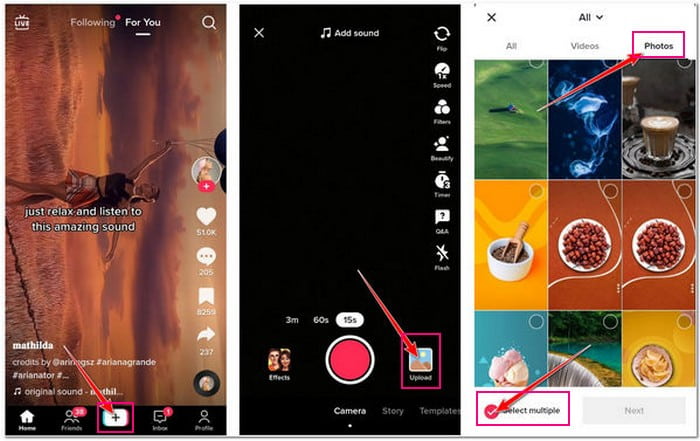
2. Come creare una presentazione utilizzando i video
Questa parte presenterà come creare una presentazione utilizzando i video compilati dalla galleria del telefono. Affidati ai passaggi forniti per imparare a creare una presentazione su TikTok utilizzando i video.
Passo 1. Avvia l'applicazione TikTok sul tuo smartphone. Una volta aperta l'applicazione, fare clic su (+) nella parte inferiore dell'interfaccia.
Passo 2. Verrai indirizzato a una nuova sezione e vedrai le diverse funzionalità. Clicca il Immagine icona e si aprirà la galleria del telefono. Quindi, accedi al file video sezione, selezionare i file che si desidera compilare e trasformarli in presentazioni. Una volta terminata la selezione, premi il Il prossimo pulsante e continuare il processo seguente.
Passaggio 3. Una volta aggiunti i video, l'applicazione sincronizzerà automaticamente il suono di sottofondo con i tuoi video. Inoltre, ti vengono offerte diverse opzioni di modifica da applicare al tuo video. Queste funzionalità di modifica sono Taglio automatico, Testo, Adesivi, Effetti, Filtri, Didascalie, Modifica audioe altro ancora.
Passaggio 4. Una volta soddisfatto del risultato finale della tua presentazione, fai clic su Il prossimo pulsante. Successivamente, eseguire la procedura seguente per pubblicare la presentazione sull'applicazione.
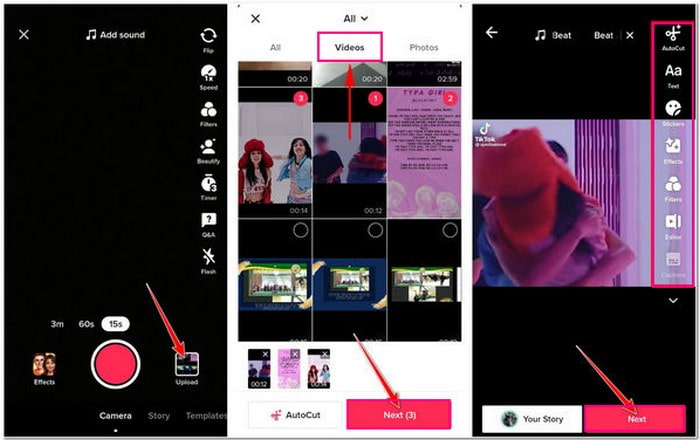
3. Come creare una presentazione utilizzando il modello di TikTok
Se preferisci una fantastica presentazione senza perdere molto tempo a modificare, puoi utilizzare i modelli progettati da TikTok. Questa applicazione offre 116 diversi modelli, che possono essere utilizzati gratuitamente. Ti richiederà solo di selezionare un modello e aggiungere la tua immagine, e il gioco è fatto. Successivamente, puoi avere il fantastico video che desideri il più velocemente possibile. Ma se vuoi imparare la procedura dettagliata, leggi la guida qui sotto.
Passo 1. Apri la tua applicazione TikTok utilizzando il tuo dispositivo mobile. Quindi, tocca il (+) in basso al centro dell'interfaccia e ti condurrà a un'altra finestra.
Passo 2. Sotto il pulsante di registrazione, vai a Modelli opzione accanto all'opzione Fotocamera. Vedrai i diversi tipi di modelli offerti dall'applicazione. Seleziona un modello che attiri la tua attenzione o quello che pensi si adatti alle tue foto. Successivamente, verrai indirizzato alla sezione della biblioteca.
Passaggio 3. Nella sezione della libreria, scegli le immagini che desideri aggiungere. Quindi, applicali al modello selezionato. La selezione si attenuerà automaticamente quando raggiungi il numero di immagini in base al modello selezionato. Successivamente, fai clic su ok pulsante per procedere al passaggio successivo, creando la presentazione.
Passaggio 4. L'applicazione inserirà automaticamente le immagini nel modello selezionato. Usa le opzioni di modifica per aggiungere testo e musica di sottofondo, applicare effetti o filtri e altro ancora alla tua presentazione. Quando sei soddisfatto dell'aspetto della presentazione, fai clic su Il prossimo pulsante e posta il tuo output.
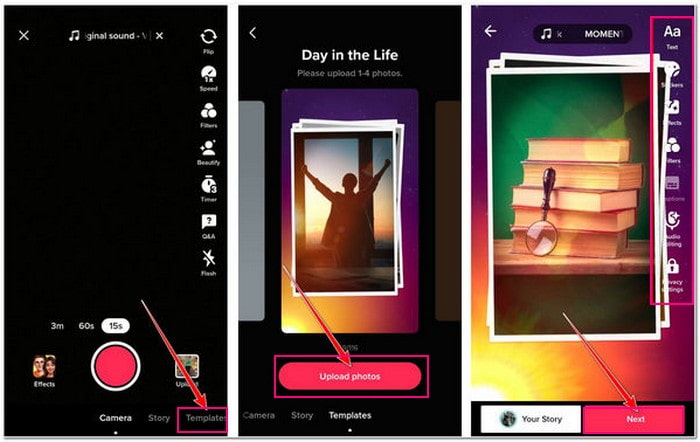
Parte 2. Come creare una presentazione per TikTok
Se hai intenzione di creare una presentazione per TikTok utilizzando un programma ricco di opzioni di modifica, puoi fare affidamento Vidmore Video Converter. Ha una sezione MV integrata in cui puoi creare una fantastica presentazione che puoi caricare su TikTok. Utilizzando questa funzione, puoi combinare immagini e clip video, applicare un tema già pronto e modificare il formato, la risoluzione e altro. Oltre a ciò, puoi ruotare e ritagliare, applicare effetti e filtri, aggiungere audio e incorporare una filigrana nel tuo output. Questo programma ha molto da offrire durante la creazione di una presentazione, per non parlare dei toolkit in una sezione. Ora è giunto il momento per te di approfondire come creare una presentazione straordinaria per TikTok utilizzando questo programma.
Di seguito sono riportati i passaggi su come creare una presentazione utilizzando un creatore di presentazioni TikTok:
Passaggio 1. Scarica e installa Vidmore Video Converter
Per avere accesso completo, scarica e installa il programma sul tuo computer dal suo sito ufficiale. Dopo il processo di installazione, avvia il programma per iniziare.
Passaggio 2. Selezionare la scheda VM
Dall'interfaccia principale, vai a MV scheda e vedrai un'opzione in cui puoi caricare la tua immagine o il tuo file video. Clicca il (+) nell'angolo in basso a sinistra dello schermo per aprire la cartella del computer e selezionare i file che si desidera importare. Successivamente, trascina e rilascia i file immagine o video per disporli in base alla sequenza preferita.
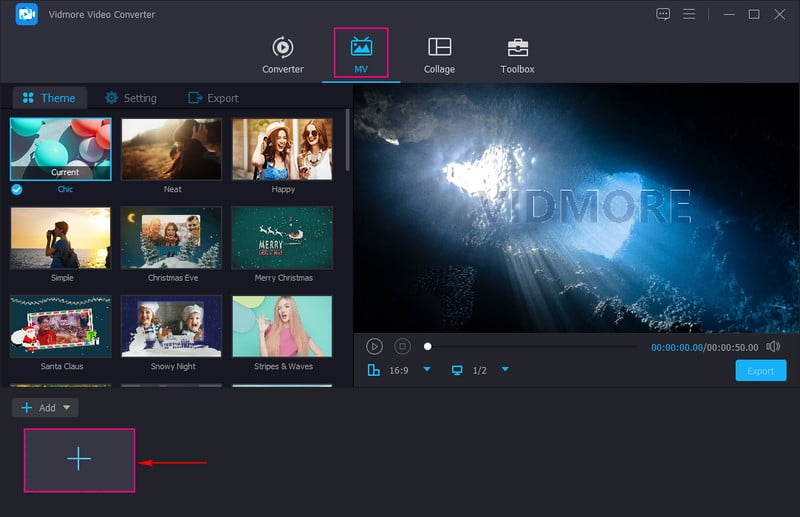
Passaggio 3. Utilizzare le opzioni di modifica
Clicca il Bacchetta icona o modificare pulsante per essere indirizzato alla sezione di editing principale. Sul Ruota e ritaglia scheda, puoi ruotare il file in senso orario, antiorario e altro ancora. Inoltre, puoi impostare un numero per ritagliare un'area per ritagliare un fotogramma specifico dai tuoi file. Sul Effetto e filtro scheda, puoi modificare gli effetti di base e selezionare un filtro che desideri applicare al tuo file. Sul Filigrana scheda, è possibile incorporare una filigrana di testo o immagine. Infine, sul Audio scheda, puoi aggiungere musica di sottofondo per dare vita alla tua presentazione. Ricordati di toccare il ok pulsante su ogni modifica apportata.
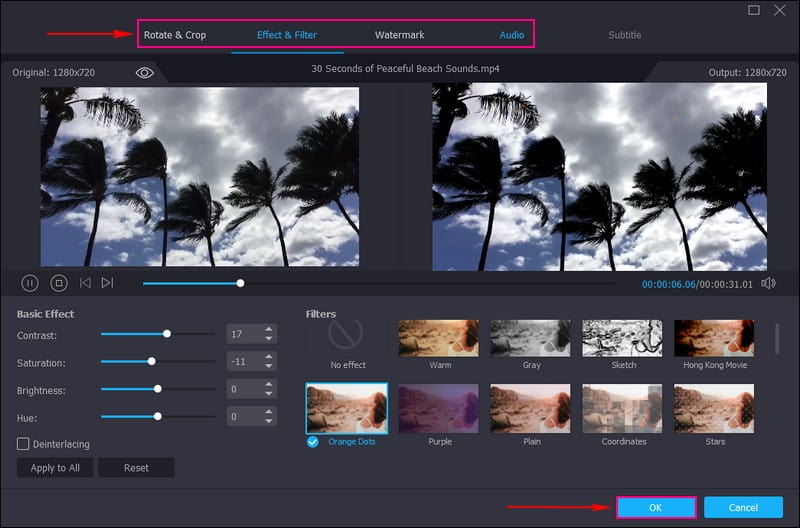
Passaggio 4. Seleziona un tema
Sei tornato di nuovo nella sezione MV. Ora, vai al Tema opzione e selezionane uno che ritieni perfetto per la tua presentazione. Quindi, passa al impostazioni opzione e inserire a Inizio e Fine titolo sulla tua presentazione. Inoltre, seleziona a Stile carattere e Colore in base alle tue preferenze. Oltre a ciò, puoi modificare, aggiungere e organizzare la musica di sottofondo del tuo output.

Passaggio 5. Esporta l'output della presentazione
Una volta soddisfatto, premi il Esportare pulsante e scegli il formato di output desiderato supportato da Tiktok, come MP4 e MOV. Inoltre, puoi anche modificare la presentazione Risoluzione, Frequenza dei fotogrammi, e Qualità. Una volta fatto, fai clic su Avvia esportazione pulsante per creare la tua presentazione per TikTok.
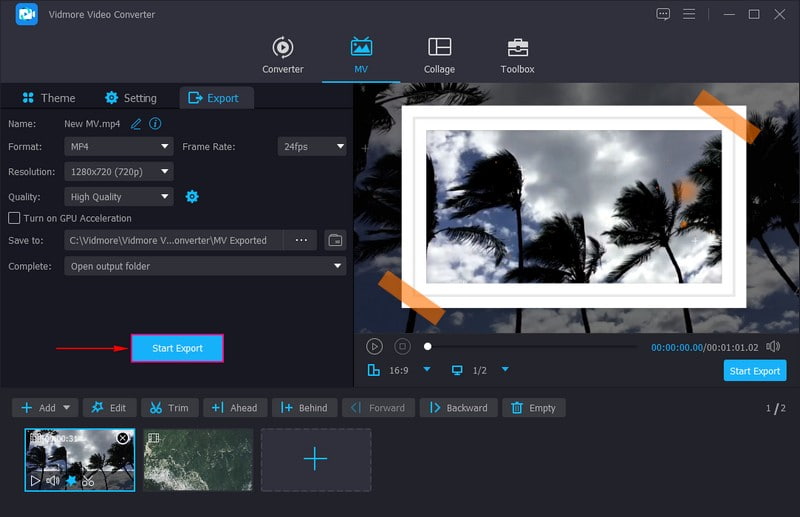
Parte 3. Domande frequenti sulla presentazione TikTok
Quante foto puoi inserire nella modalità foto di TikTok?
TikTok consente agli utenti di aggiungere 35 immagini in modalità foto dalla funzione di presentazione.
Che dimensioni ha una presentazione TikTok?
La dimensione video suggerita è 1200 × 720 per orizzontale e verticale. L'aspetto verticale dovrebbe essere 9:16 e per i video, inclusi i collegamenti, le proporzioni dovrebbero essere 16:9.
Perché non faccio scorrere la foto su TikTok?
Assicurati che il tuo dispositivo e l'applicazione TikTok siano aggiornati. Se l'applicazione viene aggiornata, devi attendere per vedere se TikTok la distribuisce a più utenti.
Conclusione
Questo post ti ha insegnato come fare una presentazione su TikTok utilizzando foto, video e modelli. Inoltre, presenta un programma in grado di creare una presentazione per TikTok, che puoi caricare. Se vuoi creare una presentazione senza limiti e soddisfare le tue esigenze e aspettative, puoi fare affidamento su Vidmore Video Converter. Sentiti libero di usare questo programma e crea la migliore presentazione che puoi mostrare a TikTok



